Asustor AS-602T Manuel d'utilisation
Page 29
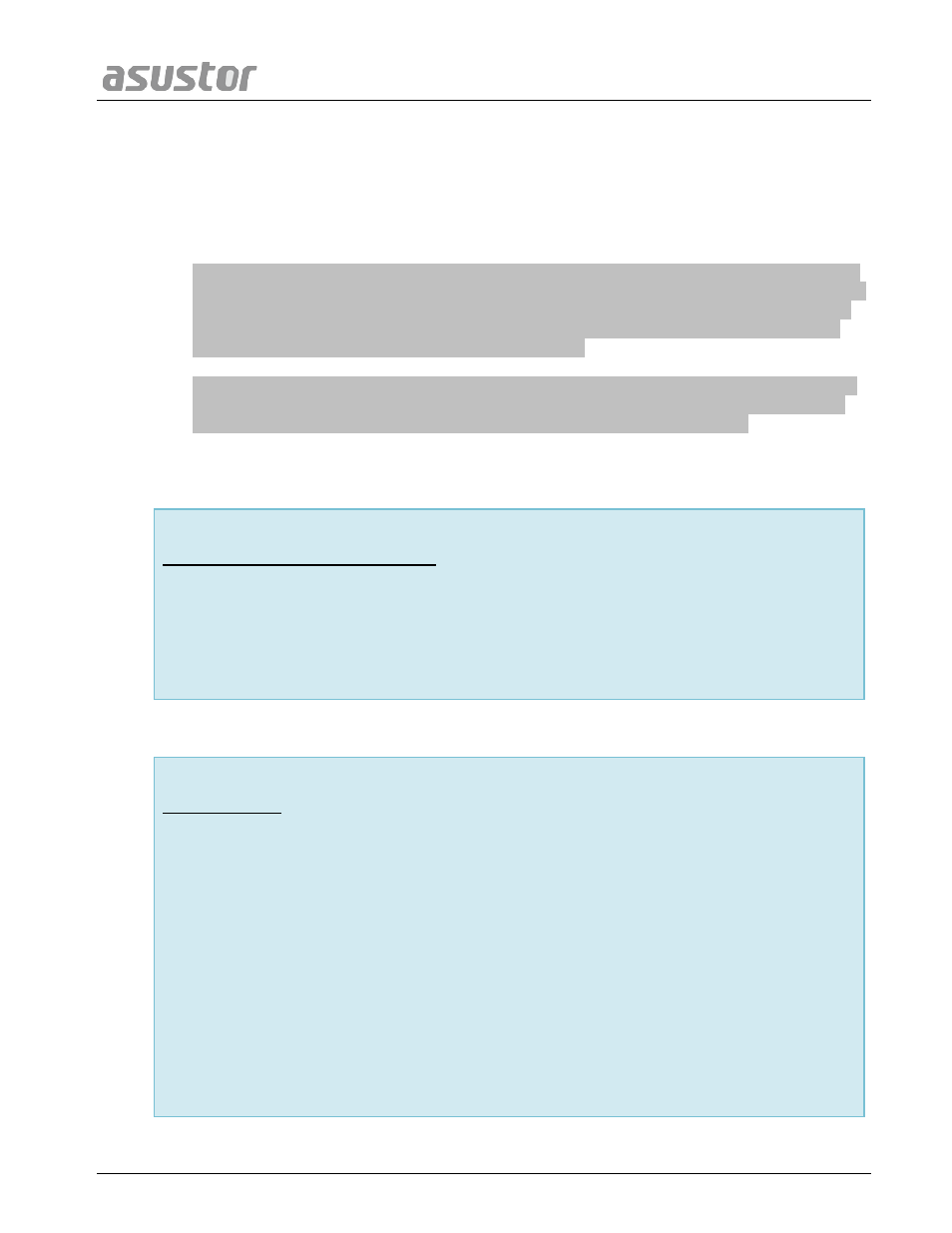
Guide de l'utilisateur du NAS d'ASUSTOR
Page 29 de 69
Encrypt this shared folder (Chiffrer ce dossier partagé) : Vous pouvez choisir si vous
voulez chiffrer ou non votre dossier partagé et si vous voulez le monter
automatiquement au démarrage du système. Si vous choisissez de chiffrer votre
dossier, après le redémarrage du système, vous devez entrer manuellement le mot
de passe du dossier pour y accéder. Les dossiers chiffrés sont normalement utilisés
pour stocker des données importantes ou confidentielles. Si vous perdez votre NAS,
vous n'avez à vous inquiéter que quelqu'un d'autre puisse avoir accès à vos données.
Attention : Vous pouvez choisir d'activer ou de dé sactiver le chiffrement des
dossiers, mê me aprè s qu'ils ont é té cré é s. Le chiffrement est disponible pour
tous les dossiers partagé s et pas limité à seulement les dossiers par dé faut
du systè me. La vitesse d'accè s pour les dossiers chiffré s est normalement
plus lente que pour les dossiers non chiffré s.
Attention : Lorsque vous choisissez d'utiliser des dossiers partagé s chiffré s,
veuillez vous souvenir de votre mot de passe. Si vous oubliez votre mot de
passe, les donné es dans le dossier partagé sont irré cupé rables.
Privilèges NFS : Vous pouvez définir les privilèges NFS pour des dossiers individuels
après la première activation du service NFS.
A propos des dossiers partagé s
Après l'initialisation, le système crée automatiquement le dossier partagé “public”. Tous
les utilisateurs ont, par défaut, accès aux fichiers dans ce dossier. En outre, le système
crée automatiquement un dossier personnel pour chaque utilisateur (en utilisant le nom
du compte utilisateur) qui par défaut, ne peut être accessible que par l'utilisateur
mentionné.
ACL Windows : Ici, vous pouvez choisir d'activer ou de désactiver les ACL Windows
pour des dossiers partagés spécifiques.
Windows ACL
1. Après avoir activé les ACL Windows pour un dossier partagé, le dossier partagé et
tous les sous-dossiers et tous les fichiers contenus dedans peuvent être affectés à
des autorisations d'utilisateur ou de groupe.
2. Les dossiers partagés suivants ne prennent pas en charge les autorisations d'ACL
Windows : Racine, racines des utilisateurs, PhotoGallery, Web, Surveillance,
MyArchive, corbeille réseau, périphériques virtuels, périphériques externes (disques
durs USB, lecteurs optiques).
3. Après avoir activé les ACL Windows, vous pourrez utiliser File Explorer d'ADM ou
l'Explorateur Windows de Microsoft pour configurer les autorisations. Après avoir
désactivé les ACL Windows, vous ne pourrez configurer les autorisations que dans
File Explorer d'ADM.
4. Si vous activez les ACL Windows et décidez par la suite de les désactiver, tous les